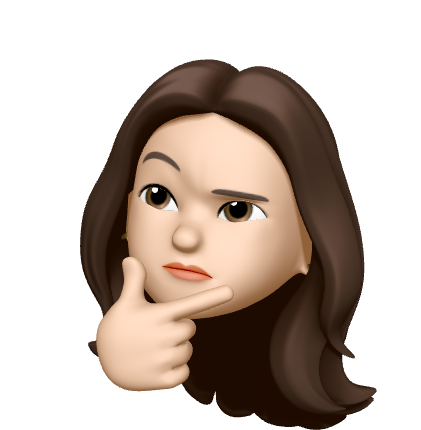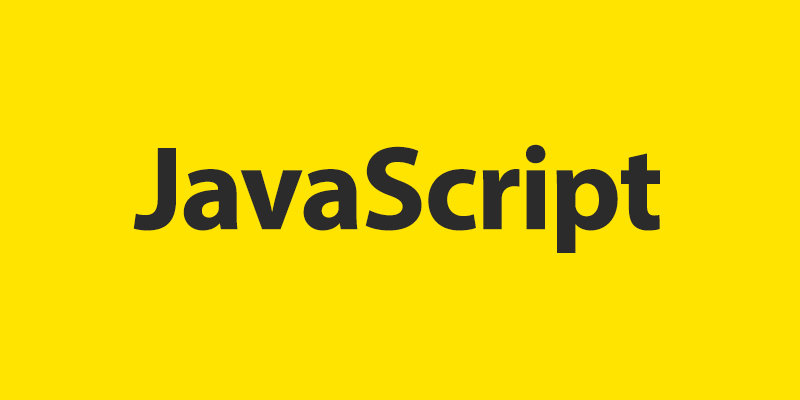
Intro
특정 날짜에 맞춰 서비스 공지를 팝업을 띄워줘야 했다. 미리 배포를 할 예정이였기 때문에 특정 날짜/기간 설정하여 팝업 중지 스크립트를 작성해야 했다.
How to do
let startDate= new Date("2013/07/19 18:00:00");
let endDate= new Date("2013/07/19 19:00:00");
if(Date.now() >= startDate && Date.now() <= endDate){
// 실행될 소스 추가
}나의 경우에는 if문 조건에 해당할 경우에만 팝업이 보일 수 있도록 css display 처리를 추가했다.
Date.now()
// this example takes 2 seconds to run
const start = Date.now();
console.log('starting timer...');
// expected output: starting timer...
setTimeout(() => {
const millis = Date.now() - start;
console.log(`seconds elapsed = ${Math.floor(millis / 1000)}`);
// expected output: seconds elapsed = 2
}, 2000);
Date.now() 메소드는 UTC 기준으로 1970년 1월 1일 0시 0분 0초부터 현재까지 경과된 밀리 초를 반환한다고 한다.
Conclusion
Date.now().. 왜 1970년 1월 1일 0시 0분 0초부터 시작할지..궁금해서 검색해봤는데, 재미삼아 참고해서 보면 좋을 것 같다.
→ https://futurecreator.github.io/2018/06/07/computer-system-time/
https://blog.daum.net/bada0217/168
https://developer.mozilla.org/ko/docs/Web/JavaScript/Reference/Global_Objects/Date/now